教你如何使用无线路由器IP流量控制功能
2014-12-24
522
在共用网络的局域网中,一到晚上或周末最担心的就是网速一下子慢了!如果我们用P2P等工具的话显得有点不太厚道了,所以可以商量通过路由器来设置网速。
首先我们需要保证我们的路由器具有IP流量控制功能:
请注意这一点,否则你也不能用这种方法来管控流量的。

通过电脑连接到网络,打开浏览器,输入路由器后台管理IP,并输入用户名和密码:
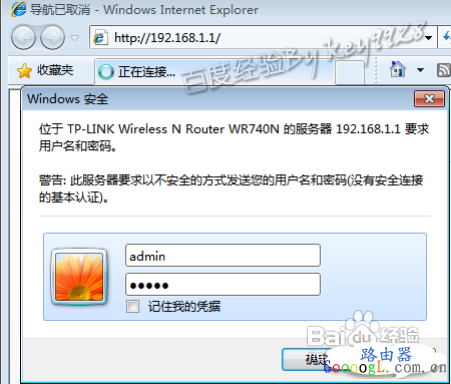
点击“确定”按钮通过验证后进入向导界面,我们点击左侧的“IP带宽控制”链接:
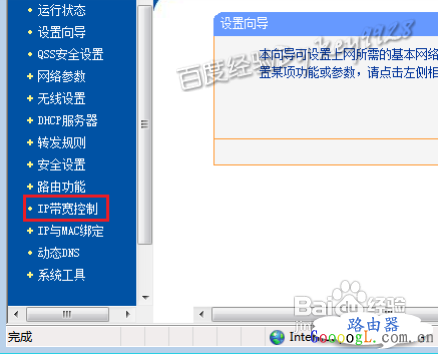
然后在右侧的“IP带宽控制”中,先勾选“开启IP带宽控制”复选框,然后在后面选择你的网络类型并设置你的网络带宽:

接下来在下在的IP地址段中详细设置各IP所用的带宽和控制方式:
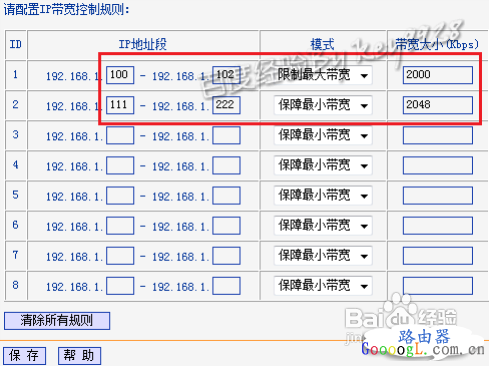
设置完成后点击“保存”按钮,显示“正在保存配置”信息,提示消失后即保存的网速的设置:
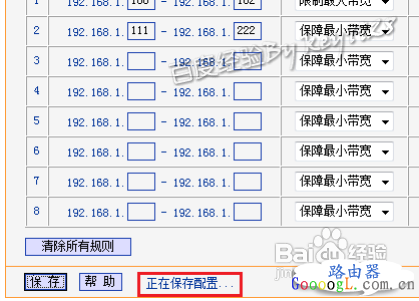
然后我们再点击左侧的“系统工具”,选择“流量统计”:
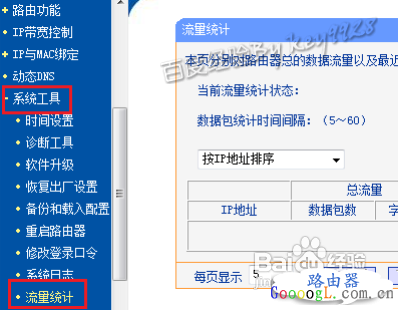
在右边可以看到“当前流量统计状态”显示为“已关闭”,我们点击“开启流量计统计”按钮:
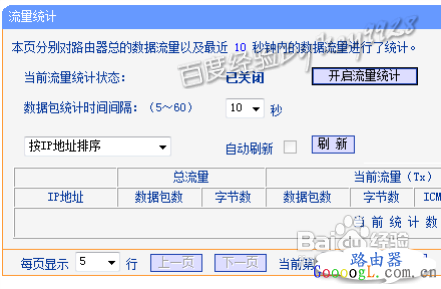
此时“当前流量统计状态”显示为“已开启”,“开启流量计统计”按钮也变成为“关闭流量计统计”按钮。我们勾选“自动化刷新”复选框,稍等一会,若有电脑在使用网络,则下面会有显示的统计信息:
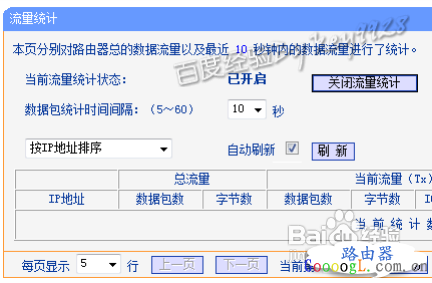
原文标题:教你如何使用无线路由器IP流量控制功能
最后修改时间:2014-12-24
最新文章
- 10-09 解决手机无法发现自家的路由器WIFI无线信号
- 02-29 第二个路由器怎么连接第一台路由器
- 05-10 如何使用智能手机做电视的遥控器?
- 03-01 重置路由器后宽带账号和密码怎么查
- 02-19 WiFi连接出现无互联网连接什么意思?
- 02-17 怎么重新设置wifi密码步骤




